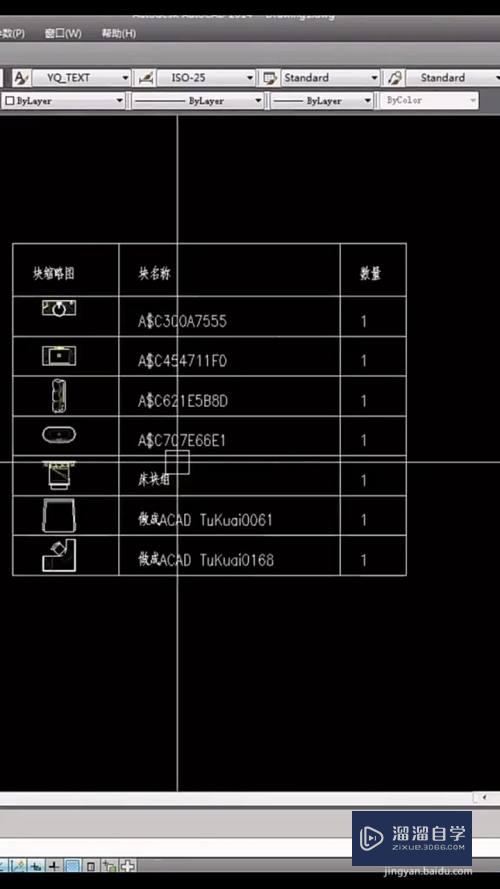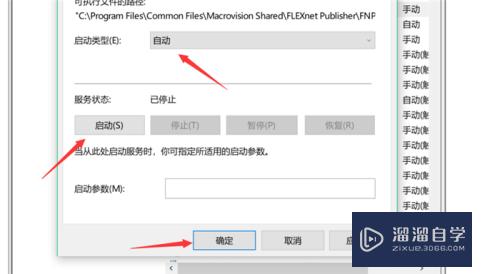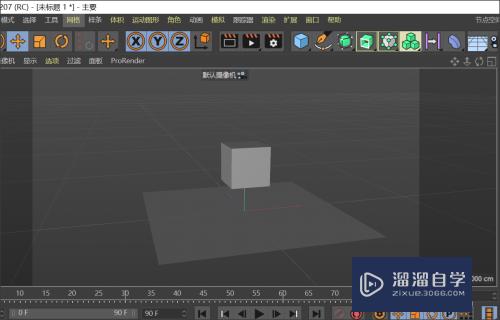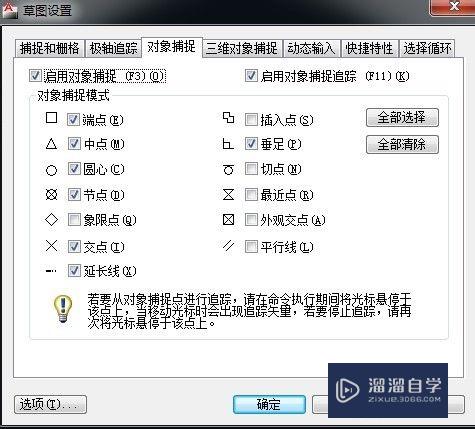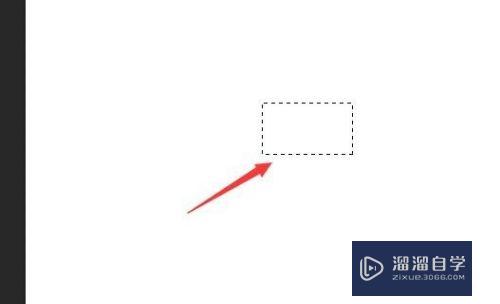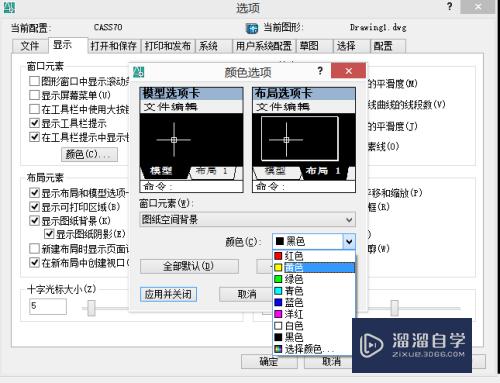SketchUp怎么将立体图形翻转镜像优质
在草图大师中。有时候我们想利用多次相同图形。但有像让其有差异化。那么将图形进行翻转镜像是比较方便的一个操作。那下面小渲就带大家来看看操作方法吧。希望本文内容能够给大家带来帮助。
想要玩转“SketchUp”。快点击此入口观看最新教程→→
工具/软件
硬件型号:小米 RedmiBookPro 14
系统版本:Windows7
所需软件:SketchUp2016
方法/步骤
第1步
打开草图大师。以画好的窗户为例。选中窗户:

第2步
按下键盘上的M键(移动工具的快捷键)松开。再按下Ctrl键(复制)松开:

第3步
单击鼠标(你会发现窗口的颜色变深了):
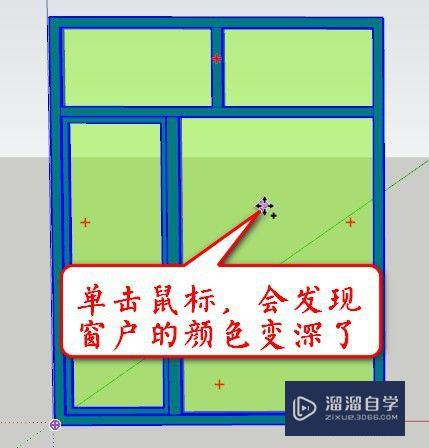
第4步
再单击一下鼠标(作用:将窗户复制在当前位置):

第5步
按快捷键S启用【缩放工具】。然后点击一下窗体。再按住鼠标中间的滚轮启用【旋转工具】。将窗户旋转至如下图所示的大体位置。然后将鼠标移动到中间位置调节块的中间的那个块:
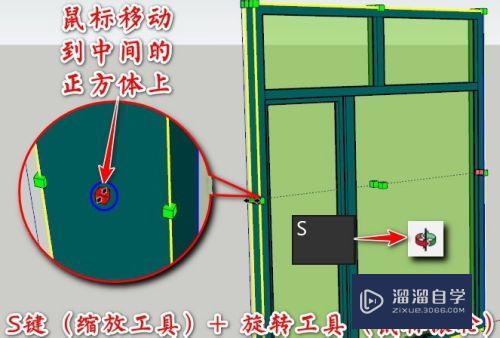
第6步
单击鼠标。然后输入“-1”后回车(方法:直接按键盘上的减号键和数字1键):
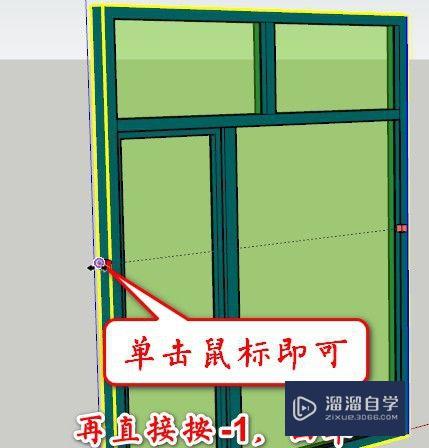
第7步
最后就完成了图形的翻转(镜像)

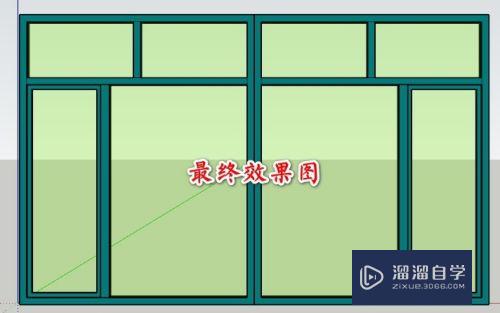
以上关于“SketchUp怎么将立体图形翻转镜像”的内容小渲今天就介绍到这里。希望这篇文章能够帮助到小伙伴们解决问题。如果觉得教程不详细的话。可以在本站搜索相关的教程学习哦!
更多精选教程文章推荐
以上是由资深渲染大师 小渲 整理编辑的,如果觉得对你有帮助,可以收藏或分享给身边的人
本文标题:SketchUp怎么将立体图形翻转镜像
本文地址:http://www.hszkedu.com/71632.html ,转载请注明来源:云渲染教程网
友情提示:本站内容均为网友发布,并不代表本站立场,如果本站的信息无意侵犯了您的版权,请联系我们及时处理,分享目的仅供大家学习与参考,不代表云渲染农场的立场!
本文地址:http://www.hszkedu.com/71632.html ,转载请注明来源:云渲染教程网
友情提示:本站内容均为网友发布,并不代表本站立场,如果本站的信息无意侵犯了您的版权,请联系我们及时处理,分享目的仅供大家学习与参考,不代表云渲染农场的立场!